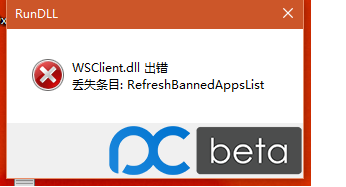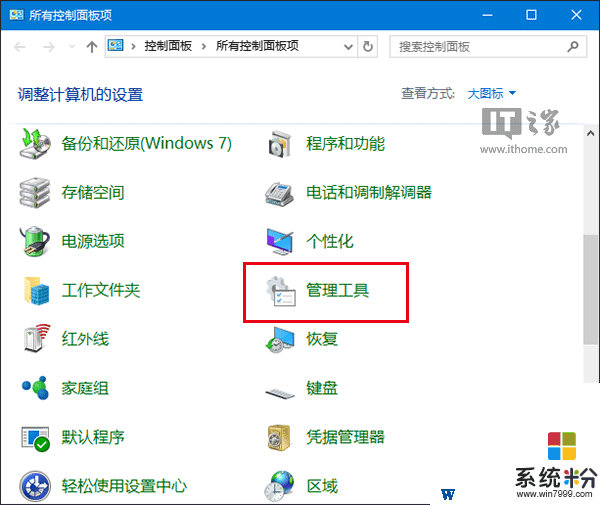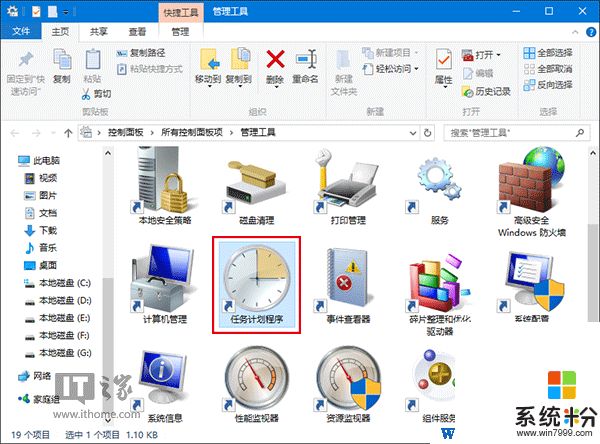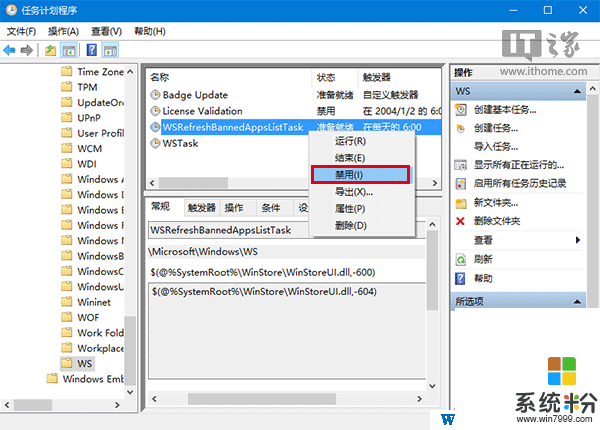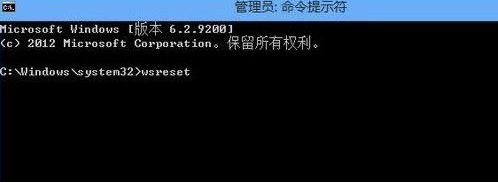Win10 11099 WSClient.DLL錯誤解決方法
時間:2017-04-06 來源:互聯網 瀏覽量:
最近很多Win10預覽版用戶升級到Win10 11099預覽版,不過在更新完成後發現,這個係統時不時的會彈出WSClient.DLL錯誤,那麼如何解決這個問題呢?現分享解決方法如下:
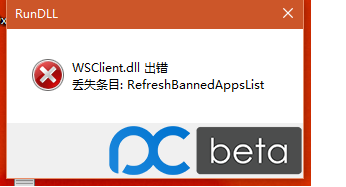
1、在開始按鈕單擊右鍵,選擇“控製麵板”
2、找到“管理工具”,雙擊“任務計劃程序”,如下兩圖——
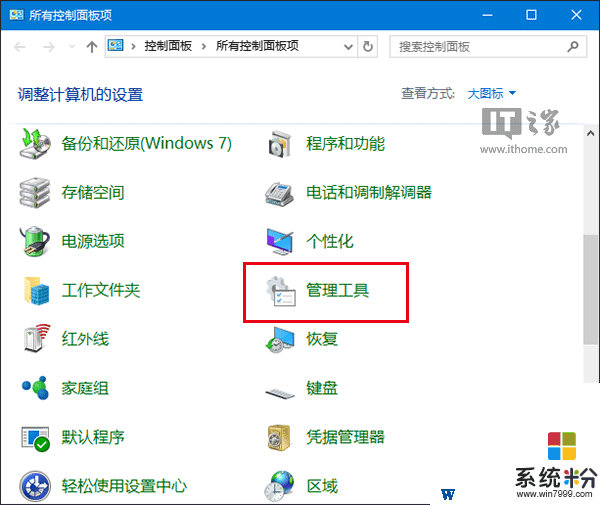
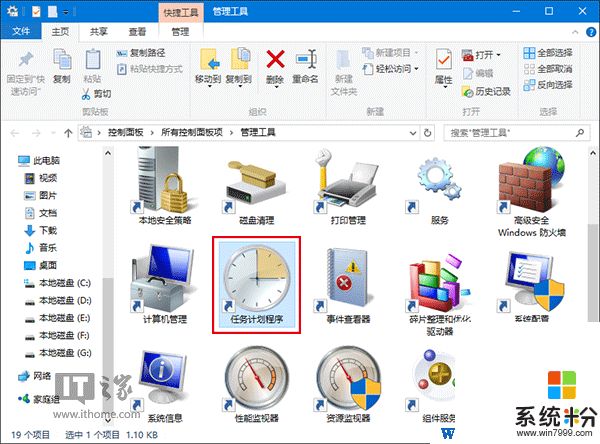
3、點擊任務計劃程序庫,進入\Microsoft\Windows\WS
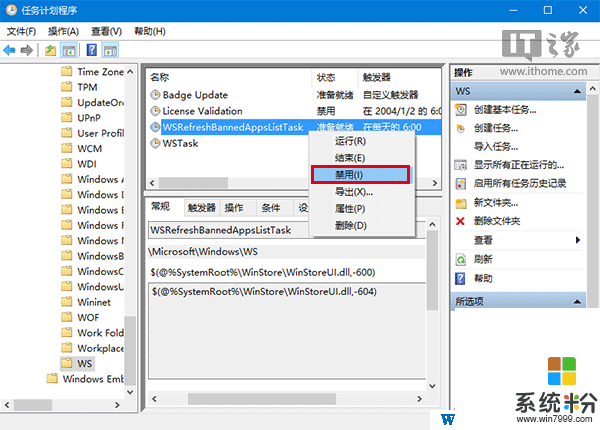
4、找到WSRefreshBannedAppsListTask,在名稱上點擊右鍵選擇“禁用”(如上圖)
經過上述操作後,該彈窗將不再出現,因為相關計劃任務已經被關閉,禁止的應用列表已經不再被同步。如果今後微軟解決了該問題,你可以再次啟用上述第4步的計劃。
之前的解決方法:
1、右鍵點擊“開始”按鈕(或WIN+X)然後打開“命令提示符(管理員)”;
2、然後在命令提示符中輸入: wsreset 並回車;
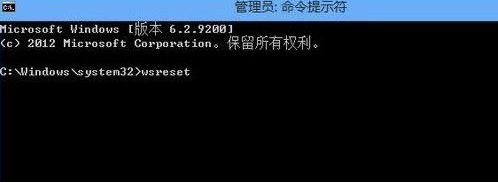
3、此後應用商店會重置!
以上是微軟官方人員給出的上述方法,這個問題比較普遍應該會在下慢更新中修複!